Windows10系统之家 - 安全纯净无插件系统之家win10专业版下载安装
时间:2018-07-27 19:32:15 来源:Windows10之家 作者:huahua
随着网络普及,视频、语音聊天成了广大网友又一种不可或缺的通讯方式,最近有用户与朋友在进行qq语音聊天的时候,用户会用的电脑的qq语音视频,去遇到对方听不到自己的声音。我把录音打开过。没有波动。我以为是麦坏掉了。但是插在台式电脑也不行,qq语音对方听不到我的声音怎么办?下面小编教你电脑qq语音对方听不到我的声音的解决方法吧。
电脑qq语音对方听不到我的声音怎么办
方法一:
打开QQ列表,点击左下角的“设置”图标。

点击“音视频通话”设置。
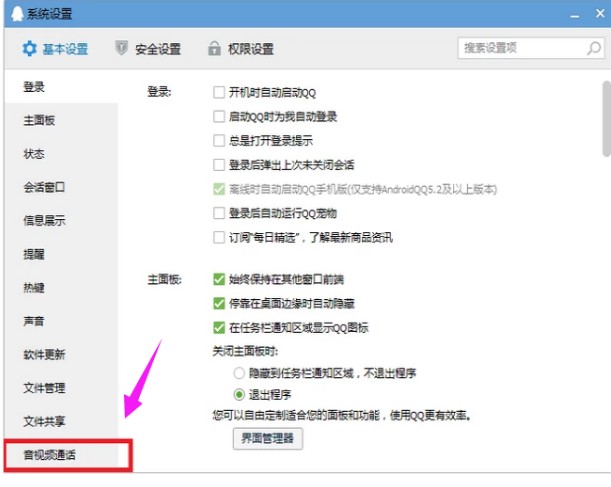
点击“麦克风测试”,若测试能听到声音,QQ视频时对方就能听到我们的声音。

方法二:
右击电脑桌面右下角的小喇叭图标,点击“录音设备”。

点击“麦克风”设备,点击“属性”。(或者直接双击麦克风设备。)

点击“侦听”。

勾选“侦听此设备”,点击“确定”即可让QQ视频时对方听到我们的声音。

以上就是qq语音时对方听不到我的声音处理经验。
相关文章
热门教程
热门系统下载
热门资讯





























